0x000000709共享错误win7怎么解决 win7共享打印机出现0x00000709错误代码原因和解决方法
更新时间:2024-01-29 17:40:02作者:mei
win7系统使用共享打印机时出现0x00000709错误代码,再次检查打印机名称,并确保打印机已连接到网络,这是怎么回事?其实这是因为网络或者打印设置错误导致的,想让打印机恢复正常运行,一起阅读下文步骤进行解决即可。
推荐:win7旗舰版系统

具体方法如下:
1、在共享打印机的安装XP的机器右键点击我的电脑,打开管理;
2、在服务和应用程序中点击服务,并找到print spooler服务;
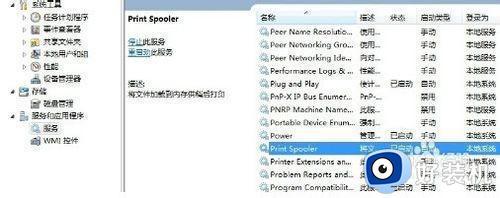
3、右键单击print spooler,点击重新启动即可。
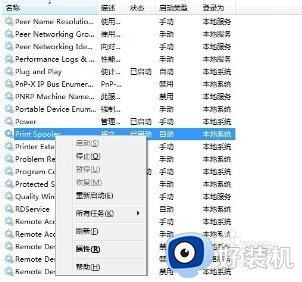
4、进行测试,找一台在同一局域网内的计算机。快捷键Windows键+R, 打开“运行”对话框,或者直接开始菜单点击运行,在运行对话框中输入共享打印机的本地IP地址。
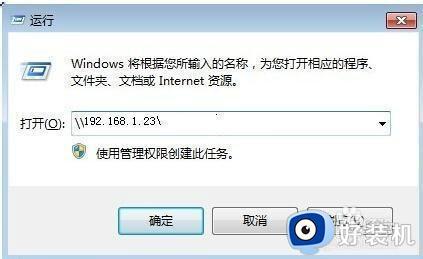
5、点击“确定”即可打开共享的打印机界面。右键单击打印机,点击链接,即可自动提取并安装驱动。

6、打印机连接完成后,打开控制面板。在控制面板里找到设备和打印机,单击打开,即可看到所有已连接到的打印机,可以进行打印测试。
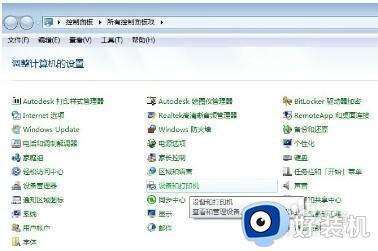
7、我们打开打印机右键属性,打印测试,成功打印出来说明问题解决了。
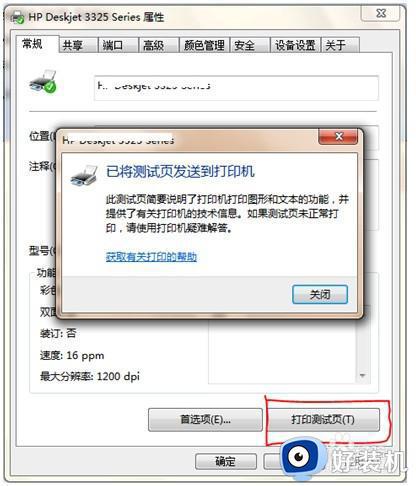
win7系统共享打印机不仅节约时间,还能实现资源共享,遇到共享打印机出现错误代码0x00000709,可以参考上文步骤解决。
0x000000709共享错误win7怎么解决 win7共享打印机出现0x00000709错误代码原因和解决方法相关教程
- 0x00000709完美解决win7方法 win7共享打印机709错误代码怎么办
- win7打印机共享提示0x000006d9怎么办 windows7打印机共享错误如何解决
- 错误0x0000011b打印机共享win7怎么办 win7共享打印机错误代码0x0000011b如何解决
- win7系统共享打印机提示0x000006d9错误代码怎样处理
- win7打印机共享提示0x0000011b错误代码怎么解决
- win7 0x0000011b共享打印机无法连接怎么办 0x0000011b解决共享打印机win7教程
- 共享报错0x00000001怎么办win7 win7共享错误0x00000001如何修复
- 0x00000709怎么解决win7 win70x00000709 无法连接网络打印机如何处理
- win7共享打印机发生4005错误如何解决 win7共享打印机出现4005错误怎么办
- 0x000003e3解决共享打印机win7教程 win70x000003e3解决共享打印机的方法
- win7访问win10共享文件没有权限怎么回事 win7访问不了win10的共享文件夹无权限如何处理
- win7发现不了局域网内打印机怎么办 win7搜索不到局域网打印机如何解决
- win7访问win10打印机出现禁用当前帐号如何处理
- win7发送到桌面不见了怎么回事 win7右键没有发送到桌面快捷方式如何解决
- win7电脑怎么用安全模式恢复出厂设置 win7安全模式下恢复出厂设置的方法
- win7电脑怎么用数据线连接手机网络 win7电脑数据线连接手机上网如何操作
win7教程推荐
- 1 win7每次重启都自动还原怎么办 win7电脑每次开机都自动还原解决方法
- 2 win7重置网络的步骤 win7怎么重置电脑网络
- 3 win7没有1920x1080分辨率怎么添加 win7屏幕分辨率没有1920x1080处理方法
- 4 win7无法验证此设备所需的驱动程序的数字签名处理方法
- 5 win7设置自动开机脚本教程 win7电脑怎么设置每天自动开机脚本
- 6 win7系统设置存储在哪里 win7系统怎么设置存储路径
- 7 win7系统迁移到固态硬盘后无法启动怎么解决
- 8 win7电脑共享打印机后不能打印怎么回事 win7打印机已共享但无法打印如何解决
- 9 win7系统摄像头无法捕捉画面怎么办 win7摄像头停止捕捉画面解决方法
- 10 win7电脑的打印机删除了还是在怎么回事 win7系统删除打印机后刷新又出现如何解决
